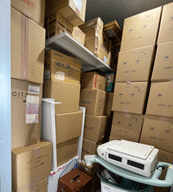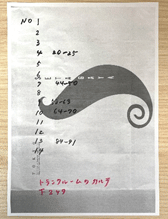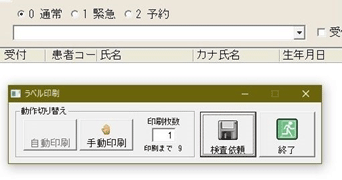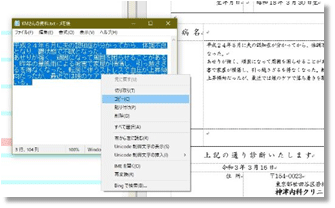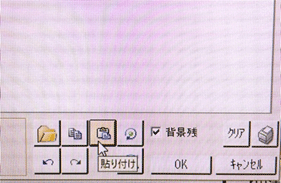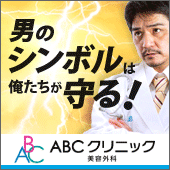「そのカルテはそちらの段ボールには入っていないかもしれません」
と電話の向こうで事務スタッフが申し訳なさそうに返事をした。
クリニックを新しくする時に、ほとんどのカルテはクロネコヤマトの保管センターに預けたのだが、日常頻繁に使うものはクリニック近くのトランクルームに置いた。電子カルテに移行したとはいっても、紙カルテにある全ての資料を移したわけではない。細かいニュアンスの診療情報は、自分で記載した紙カルテを参照しないと分からないところが多い。
しかし、保管センターに預けたカルテは、セキュリティー上厳密な管理の下にあって、大変面倒な手続きが必要だ。まずこちらから該当するカルテがどのボックスにあるのかを確認し、配送の依頼を文書でやりとりし、配送事故に対応する免責契約事項にサインをする。送られてくるボックスには一つ一つGPSが入れられ、返却時にはこれを充電して再度ボックスに入れて返却せよという指示まで細かく決められている。さらに、出し入れに配送料がかかる。当初は既に100万円単位の保管料を支払ったので、カルテの出し入れは無料なのかと思っていたが、とても診察料や診断書料では賄えない金額が請求されて来たので、事務スタッフも「これじゃ赤字ですよ」と不満を漏らしていた。
トランクルームに入れた段ボールには、クリニックで使っていた事務用品から医療用具、点滴ボトルや保管資料などが山積みになっていて、ここから該当するカルテを毎回取り出すのは結構大変だ。クリニックで日頃使用していたカルテは数百あり、それをカルテナンバー順にそれぞれの箱に収納してあるのだが、診療しながらの引越し、という忙しい中で、詳細な収納記録を残すことができていなかった。
そこで、最初にカルテを探しに行った時にしなければならなかったのが、カルテナンバーのチェックだった。どのカルテがどの段ボール箱に入っているか、1から14までのそれぞれの箱に油性ボールペンでカルテナンバーを書いて、それをメモに残した。
そのメモを頼りにトランクルームにカルテを取りに行った時の会話が冒頭の会話だ。患者は脳性麻痺の男性。風邪をひいたり怪我をした時に時々受診する人で、馴染みの患者だったが、昨年は来ていなかったようで、日常使うカルテとして取り置きしていなかったようだ。それで、探しに行っても該当するダンボール箱が見つからなかったのだ。結局、クロネコヤマトの保管センターに依頼をかけて配送してもらうことになった。配送については前述したが、開業27年を経て電子カルテを導入することの裏側には、それなりの苦労があるのだ。
電子カルテをうまく扱うには
電子カルテでは、紙カルテのように詳細を書き込むのは難しいのではないかと思っていたが、使い慣れると、患者の詳細な訴えや、医師の思考過程、診療行為の詳細を書き込むのは意外に難しくはなかった。私の次男が医学部に入学した時に、各自にPCが配られて、授業でもITリテラシーを教わって、ブラインドタッチでキーボードに打ち込むことが出来るようになったのには驚いた。なるほど、彼らの時代の医師なら電子カルテなど問題なく扱えるのだろうと理解していたが、私も長年PCに親しみ、キーボードで入力することに抵抗がなかったせいか、電子カルテに入力する操作は問題なくすぐに上手くなった。
しかし、商品として手に入った電子カルテは、ある意味プロトタイプで、そのままでは自分の外来診療に使えない。そこで、電子カルテ会社のSEがある期間付き添って、神津内科クリニック用に作り込んでくれる。この作業は日常診療をやりながら、患者ごとに異なるファクターを一つ一つ電子カルテに教え込んでいく、はめ込んでいく、ジグソーパズルのようなものだ。導入前のテストラン時に、こちらの事務スタッフから必要な情報のインプット、各種書類の電子化、約束処方、各種検査、診療行為と保険点数や自費診療の請求金額とのリンク作業などを依頼し、コンビューター端末の扱い方の講習を、マンツーマン、電話やリモートで受けた。窓口での会計、処方箋の発行、検査予約や予期しない変更指示への入力対応など、電子カルテで起こりうる全てのパターンにうまく対処するには時間がかかる。今でも事務スタッフは電子カルテ会社のSEと毎日頻繁にやりとりをしている。
医師の入力はといえば、電子カルテの2号紙にSOAP形式で入力をし、検査オーダー、処方入力、病名登録、診療情報提供書や診断書などを書くのだが、それぞれ一つ一つを完璧にこなすまでには至っていないのが正直なところだ。字の間違い、特殊検査で電子カルテに入っていないのを探し回って時間をとる、薬剤名が出てこない、投与日数を間違える、今まで紙カルテで付けていた病名では電子カルテの検索欄に出てこない、文書作成時に診療データからの紐付け機能があっても上手く使えない、などなど。また、最初のうちはカルテに画像やグラフを貼付する方法が分からなかったので、カルテ内容としては今一つ自分では納得がいかなかった。
Windowsで動いている電子カルテ
電子カルテの多くはWindowsをベースにしている。以前のMacは突然freezeする、バグが多くてアプリがうまく動かないといった挙動不審なところがあったから、電子カルテにはあまり使われなかった。私もそうだが、仕事ではWindows、家ではMacという医師も多かったと思う。
私が使っているのは中央メディコムのmedicom-HRf。子機はFUJITSU ESPRIMO、モニターはPHILIPSの243Vという組み合わせだ。Windows は2019。ネット接続されていて、検査会社のSRLへのオーダーは電子カルテ上から出来る。患者の診療が終わり、電子カルテの書き込みが終了すると、当該患者の検査依頼書がプリントアウトされ、有線LANで繋げたラベル印刷機からはオーダーに合わせて試験管や検体容器のラベルシールがプリントアウトされるから、クリニックの看護師からは便利だと喜ばれている。
既定のアプリ以外のものを電子カルテに入れるのはシステム上ダメだといわれているが、元々Widowsが持っているアプリは使っても良さそうだ。診療情報提供書を書く時に、従来から診療補助に使っているPCのデータを利用したいことがある。例えば、電子カルテ導入前から書いてあった紹介状や、介護保険意見書、訪問看護指示書、リハビリテーション指示書などだ。紹介状はWordで作られているし、介護保険意見書は日医の”意見書システム”、訪問看護指示書、リハビリ指示書は”さよなら手書き”で作っている。いずれもWindows規格なので、PC内でのコピペは問題なく出来る。しかし、これらのアプリが入っていない電子カルテには移せない。
電子カルテの裏技
そこで、これらのアプリで書いたものをコピーして、従来使いのPCと電子カルテを動かしている共通のアプリである”メモ帳”に貼り付け、これを電子カルテ内の文書作成に使うことにした。USBを使って移植を行うのだが、これがうまく働いた。
1. 他のアプリで作成した文章をコピーして、Windowsアクセサリーの中の”メモ帳”を開いてペーストする
2. このメモ帳の”ファイル”を開いて”名前を付けて保存”する
3. このファイルをUSBに保存
4. USBを電子カルテ搭載PCに移し、ファイルをデスクトップに保存
5. 電子カルテを開いて、利用したい文書機能(診断書、診療情報提供書など)を開き、同時にメモ帳を開いて、メモの内容をコピーしペーストすることで移植が完成
これと同じく、普段使いのPCでキャプチャーした図や写真もこの方法で移すことが出来る。
1. Windows画面のキャプチャー(Widows +Shift +Sまたは”スグレモ撮画ツール”)し、USBに取り込む
2. 電子カルテにUSBを挿し込む
3. 電子カルテの患者2号紙の「シェーマ」を開き、エクスプローラーをクリック
4. USB内のデータを選択し、画面に表示する。
5. 表示した写真または図が目的のものであれば、「OK」をクリックすると2号紙に取り込まれる。
これと同じように、例えば検査結果をグラフにしたものを2号紙に記録として貼っておきたい場合には、次のようにすると良い。会社のSEの人は、キーボードのPrint Screenを使う方法を教えてくれたが、これだと余計な部分も切り取られて雑な印象になる。
1. グラフの画面のまま、Windows画面のキャプチャー(Widows +Shift +S)を行い、残したい部分だけをトリム機能で切り取る。
2. 電子カルテの患者2号紙の「シェーマ」を開き、右下の”貼り付け”をクリックする
3. 表示された写真または図が目的のものであれば、「OK」をクリックすると2号紙に取り込まれる。
これらの裏技は、電子カルテがWindowsで動いているから出来ることだ。電子カルテ、というと七面倒臭い気がしていたが、こうして遊んでみると、意外と面白いコンピューターだと思う。これからも、色々と使い勝手の良いものにしていけば、充実した電子カルテlifeが送れそうだ。